خوش آموز درخت تو گر بار دانش بگیرد، به زیر آوری چرخ نیلوفری را
رفع خطای Not enough Quota is Available to Process this Command 0x80070718

اگر برای فولدرهای شبکه ای که کاربران در آن فایل های خود Share می کنند، ویژگی Quota را فعال کرده باشید، وقتی که کاربران در این فولدرها فایل های خود را کپی می کنند، ممکن است با خطایNot enough Quota is Available to Process this Command مواجه شوند. این خطا حتی زمانی که ظرفیت فایل کم هم باشد ممکن است نمایش داده شود.

خطای Not enough Quota is Available to Process this Command عمدتا با کد 0x80070718 همراه می باشد و چنانچه در سیستم ویندوز 10 خود با این خطا مواجه هستید، راه حلهای این پست می تواند به شما در رفع مشکل کمک کند.
اما ابتدا ببینیم که چه چیزی باعث خطای 0x80070718 می شود. رایج ترین دلیل این مسئله محدودیت استفاده از دیسک است که نمی تواند فایل های مشترک را در خود جای دهد. اگر مکان ذخیره پیش فرض روی SSD تنظیم شود ، خطای 0x80070718 نیز ممکن است خطا را دریافت کنید. در این حالت می توانید مکان را به از SSD به HDD تغییر دهید.
سپس از پنل سمت چپ گزینه Manage Offline Files را انتخاب کنید.
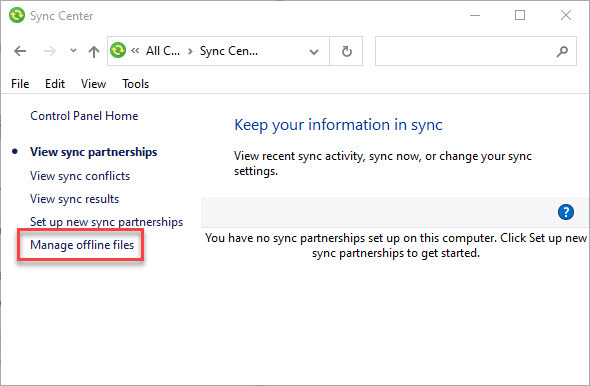
اکنون پنجره Offline Files باز می شود.
دراین پنجره به تب Disk Usage رفته و دکمه Change Limits را کلیک کنید.
اگر تب Disk Usage را مشاهده نمی کنید، دکمه Enable Offline Files را کلیک کرده و سپس پنجره را بسته و دوباره باز کنید.
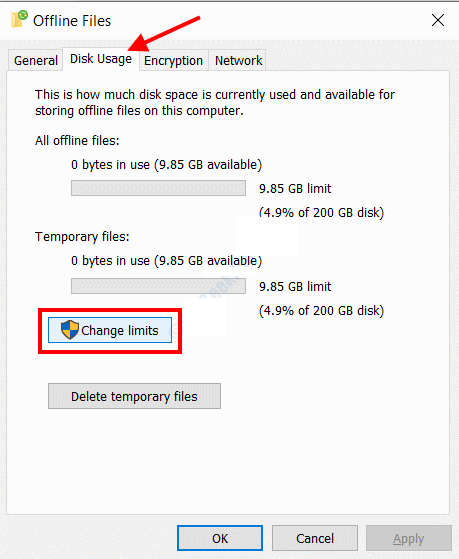
حالا فرم Offline Files Disk Usage Limits باز می شود. اکنون دو اسلایدری که در تصویری زیر مشاهده می کنید را به سمت راست بکشید و مقدار آن را 70 درصد یا بیشتر تنظیم و فرم را OK کنید.
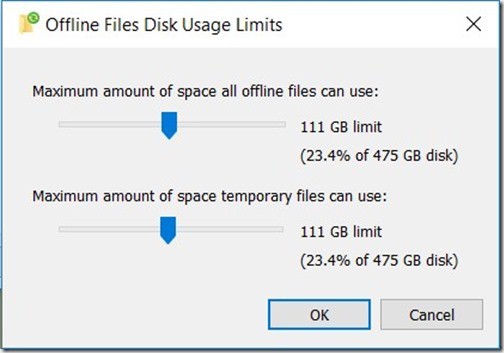
سپس سیستم را ریستارت کرده و پس از بالا آمدن سیستم، باید بتوانید بدون مشکل انتقال فایل را انجام دهید.
فقط در صورتی که در سیستم SSD داشته و Default Save Location روی آن تنظیم شده، این روش را انجام دهید وگرنه از این روش گذر کنید.
خب، Run را باز کرده و سپس ms-settings:savelocations را وارد و Enter کنید.
در اینجا شما فقط باید default save location را که SSD انتخاب شده و عمدتا درایو C هم هست، به مکان دیگری که باید HDD باشد، انتخاب کنید.
این تنظیم را باید در تمامی کامبوباکس هایی که در تصویر می بینید، انجام دهید.
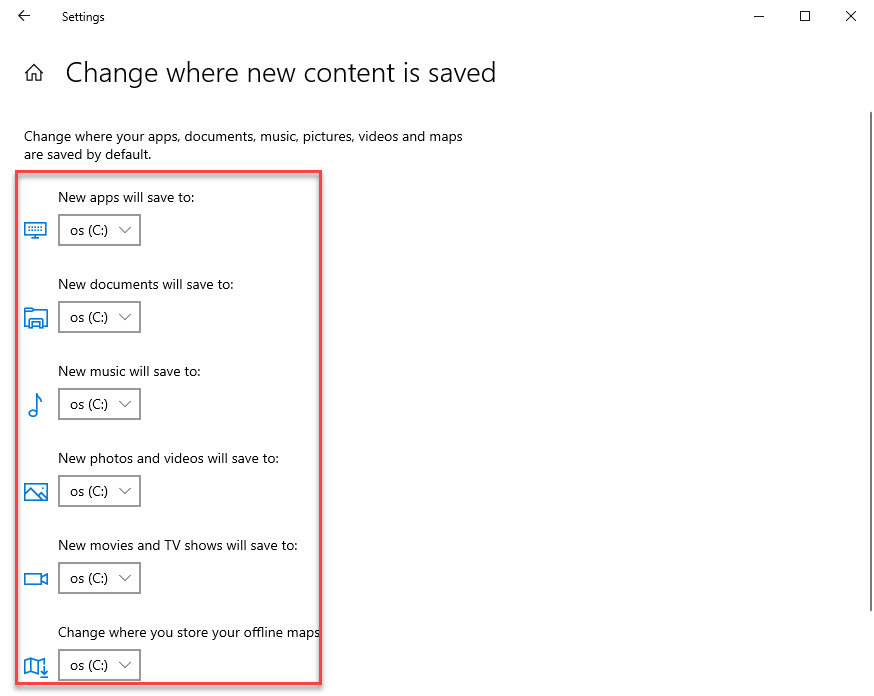
سپس مسیر زیر را در رجیستری دنبال کنید:
در این مکان مانند تصویر زیر در یک فضای خالی کلیک راست کرده و از New گزینه DWORD (32-bit) Value را انتخاب کنید.
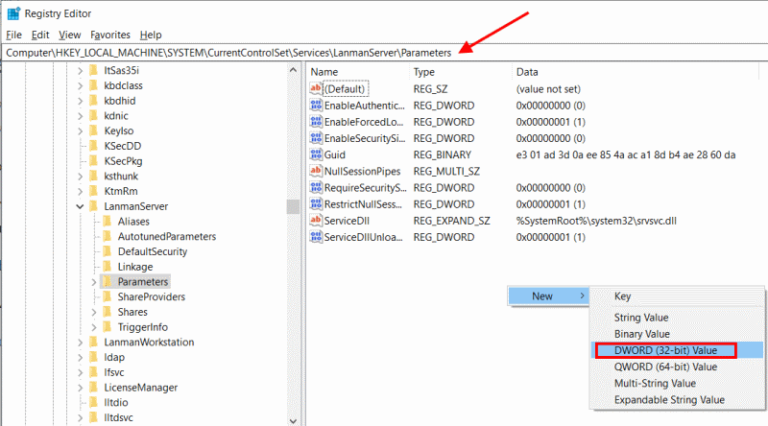
سپس نام آن را IRPStackSize تنظیم کنید.
حال روی IRPStackSize دابل کلیک کرده تا فرم تنظیمات آن باز شود و در ادامه گزینه Decimal را انتخاب و در ادامه در قسمت Value data عدد 50 را وارد و OK کنید.
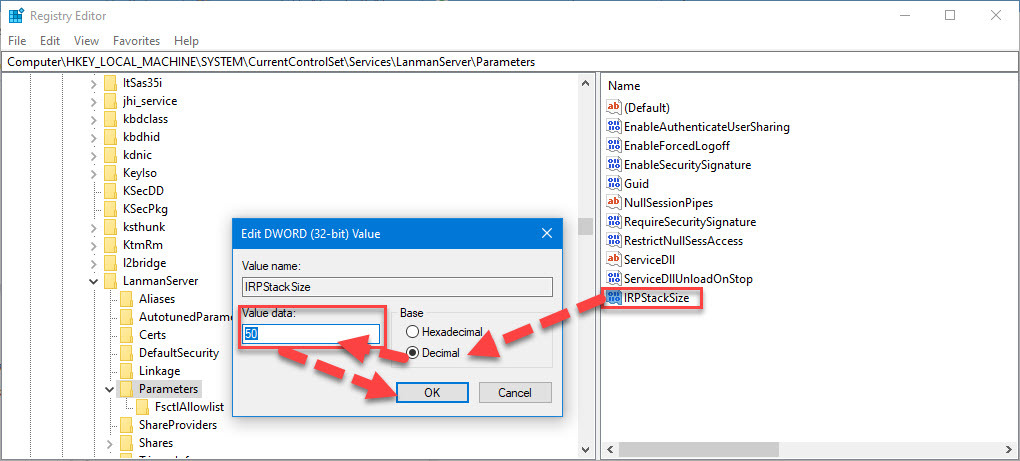
پس از اتمام کار رجیستری را بسته و سیستم را ریستارت کنید و وضعیت خطا را بررسی کنید.

خطای Not enough Quota is Available to Process this Command عمدتا با کد 0x80070718 همراه می باشد و چنانچه در سیستم ویندوز 10 خود با این خطا مواجه هستید، راه حلهای این پست می تواند به شما در رفع مشکل کمک کند.
اما ابتدا ببینیم که چه چیزی باعث خطای 0x80070718 می شود. رایج ترین دلیل این مسئله محدودیت استفاده از دیسک است که نمی تواند فایل های مشترک را در خود جای دهد. اگر مکان ذخیره پیش فرض روی SSD تنظیم شود ، خطای 0x80070718 نیز ممکن است خطا را دریافت کنید. در این حالت می توانید مکان را به از SSD به HDD تغییر دهید.
Close Running Apps and Programs
اگر برنامه های زیادی در سیستم تان در زمان کپی فایل اجرا باشد، ممکن است خطای 0x80070718 را دریافت کنید خصوصا زمانی که مکان آن فایل یا برنامه ای که اجرا کرده اید در همان فایل Share شبکه ای باشد که Quota را روی آن تنظیم کرده اید. اگر همه برنامه ها را بستید ولی مشکل برطرف نشد، سیستم را یک بار ریستارت کنید.Change the Disk Usage Limits
اگر مشکل در روش فوق برطرف نشد، ممکن است مشکل از کاهش فضا در disk usage limit باشد که منجر به خطای Not enough Quota is Available to Process this Command شده است. برخی کاربران با افزایش disk usage limit موفق به رفع خطا شده اند و فایل ها بدون مشکل و با موفقیت کپی شده است. برای این منظور به Control Panel وارد شده و سپس گزینه Sync Center را انتخاب کنید.سپس از پنل سمت چپ گزینه Manage Offline Files را انتخاب کنید.
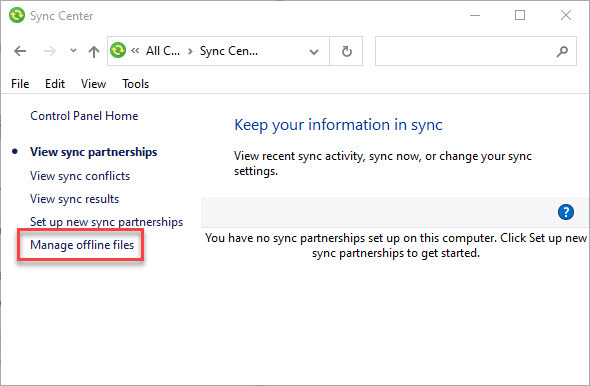
اکنون پنجره Offline Files باز می شود.
دراین پنجره به تب Disk Usage رفته و دکمه Change Limits را کلیک کنید.
اگر تب Disk Usage را مشاهده نمی کنید، دکمه Enable Offline Files را کلیک کرده و سپس پنجره را بسته و دوباره باز کنید.
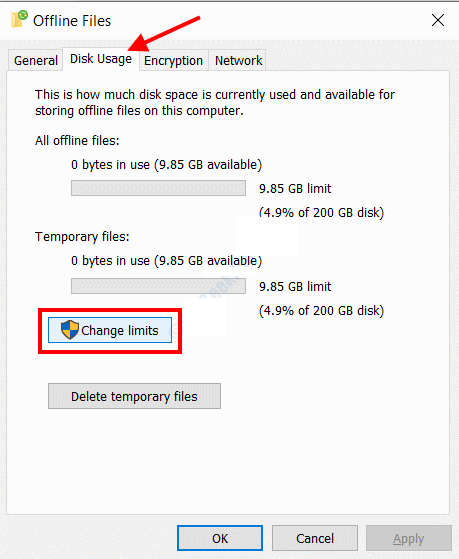
حالا فرم Offline Files Disk Usage Limits باز می شود. اکنون دو اسلایدری که در تصویری زیر مشاهده می کنید را به سمت راست بکشید و مقدار آن را 70 درصد یا بیشتر تنظیم و فرم را OK کنید.
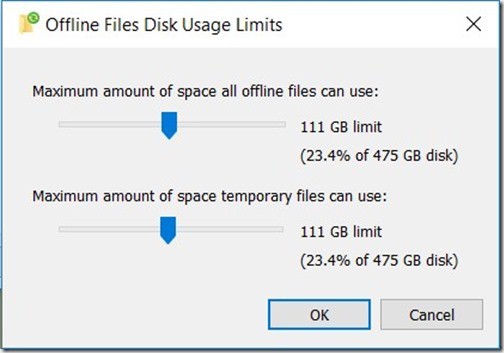
سپس سیستم را ریستارت کرده و پس از بالا آمدن سیستم، باید بتوانید بدون مشکل انتقال فایل را انجام دهید.
Change the Default Save Location of User Folder
به نظر می رسد تغییر Default Save Location به کاربران در رفع مشکل 0x80070718 کمک کرده است. ضمن اینکه اگر Default Save Location روی SSD درایو تنظیم شده باشد، خطای Not enough Quota is Available to Process this Command نمایش داده می شود. در این صورت باید مکان پیشفرض یا Default Save Location را به جای دیگری تغییر دهید.فقط در صورتی که در سیستم SSD داشته و Default Save Location روی آن تنظیم شده، این روش را انجام دهید وگرنه از این روش گذر کنید.
خب، Run را باز کرده و سپس ms-settings:savelocations را وارد و Enter کنید.
در اینجا شما فقط باید default save location را که SSD انتخاب شده و عمدتا درایو C هم هست، به مکان دیگری که باید HDD باشد، انتخاب کنید.
این تنظیم را باید در تمامی کامبوباکس هایی که در تصویر می بینید، انجام دهید.
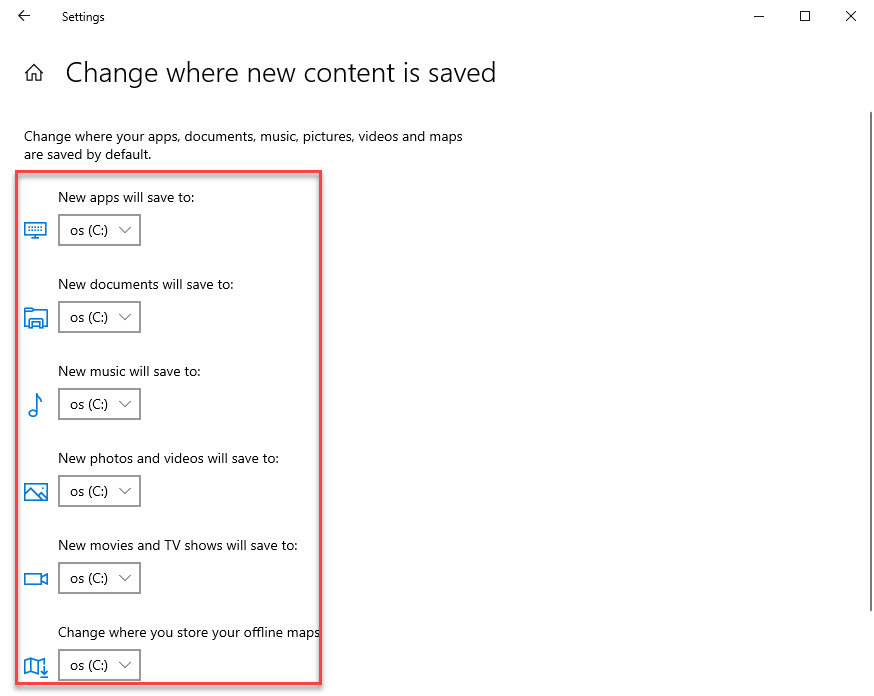
Set Paging File Size for Virtual Memory
یکی دیگر از دلایل خطای مذکور، به دلیل کمبود paging file size برای Virtual Memory است. این کار را در روی سرور یا سیستمی که Quota را روی آن فعال کرده اید انجام دهید.Set IRPStackSize Parameters in Windows Registry
راه حل زیر شامل تغییر مقادیر در رجیستری ویندوز است و از آنجایی که رجیستری مکانی حساس در ویندوز است، باید قبل از اعمال کوچکترین تغییری در آن، حتما از رجیستری Export یا بک آپ بگیرید.
براي وارد شدن به رجيستري ويندوز مي توانيد به لينک زير وارد شويد:
وارد شدن به رجيستري ويندوز
وارد شدن به رجيستري ويندوز
پيشنهاد مي کنم قبل از هر گونه تغيير در رجيستري ويندوز، حتما از آن بک آپ بگيريد:
تهيه Backup از Windows Registry
تهيه Backup از Windows Registry
سپس مسیر زیر را در رجیستری دنبال کنید:
HKEY_LOCAL_MACHINE > SYSTEM > CurrentControlSet > Services > LanmanServer > Parameters
در این مکان مانند تصویر زیر در یک فضای خالی کلیک راست کرده و از New گزینه DWORD (32-bit) Value را انتخاب کنید.
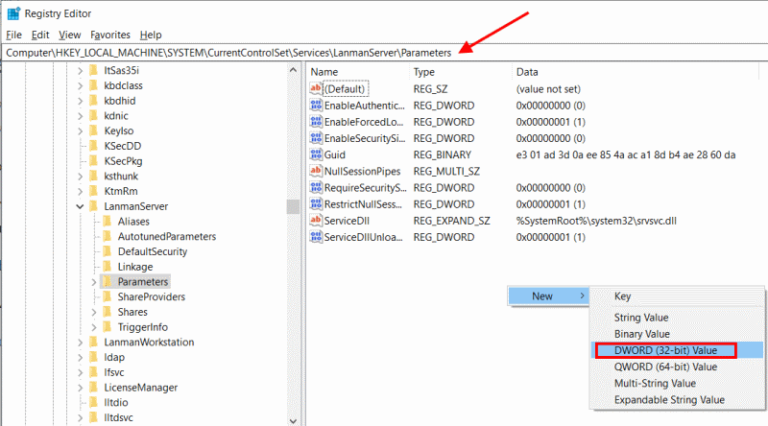
سپس نام آن را IRPStackSize تنظیم کنید.
حال روی IRPStackSize دابل کلیک کرده تا فرم تنظیمات آن باز شود و در ادامه گزینه Decimal را انتخاب و در ادامه در قسمت Value data عدد 50 را وارد و OK کنید.
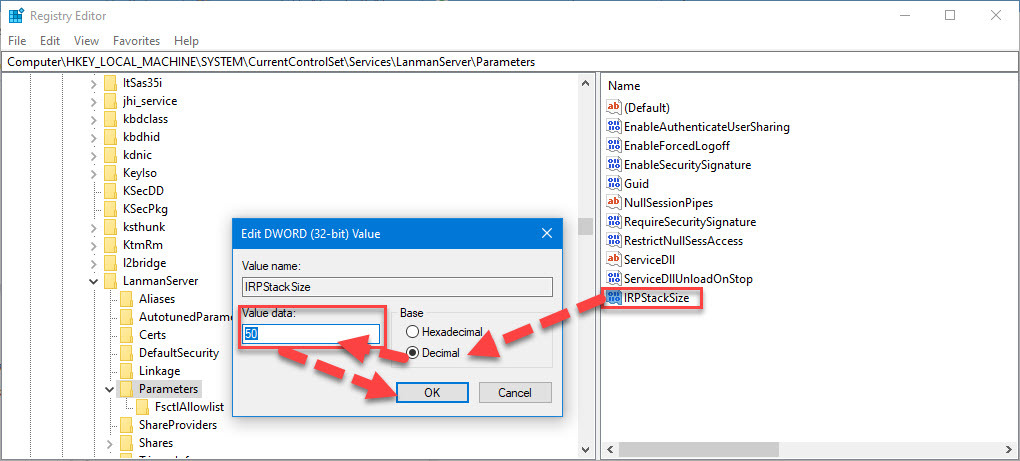
پس از اتمام کار رجیستری را بسته و سیستم را ریستارت کنید و وضعیت خطا را بررسی کنید.





نمایش دیدگاه ها (0 دیدگاه)
دیدگاه خود را ثبت کنید: